Aug 14, 2025 • Categoría: Soluciones para Windows • Soluciones probadas
"¿Cuánto tiempo debería tomar Windows 10/11 para estar listo?"
Te llevará toda la vida si te consiguesAtascado en resolver problemas en Windows 10/11 a menos que pruebes las posibles soluciones. Sí, no se trata de cuánto tiempo llevará prepararse si tienes mucho tiempo esperando. Sin embargo, también puede ser una solución esperar más tiempo, pero no más de 3 horas. Este artículo discutirá este grave problema de 'obtener Windows 10 listo para atascarse con todas las soluciones ideales y consejos para evitar este tipo de problemas. Entonces, ¡comencemos con una descripción general de todo este problema!
Parte 1: Descripción general del problema de preparación de Windows 10/11
Lo que suele suceder es que tu computadora se congelará al mostrar una pantalla como ‘Preparando Windows. No apagues tu computadora.’Y ya has esperado de 3 a 4 horas para obtener las actualizaciones y la instalación de Windows correctamente. Aún así, no has logrado salir de este problema. Estás en el lugar correcto si ese es precisamente tu caso.
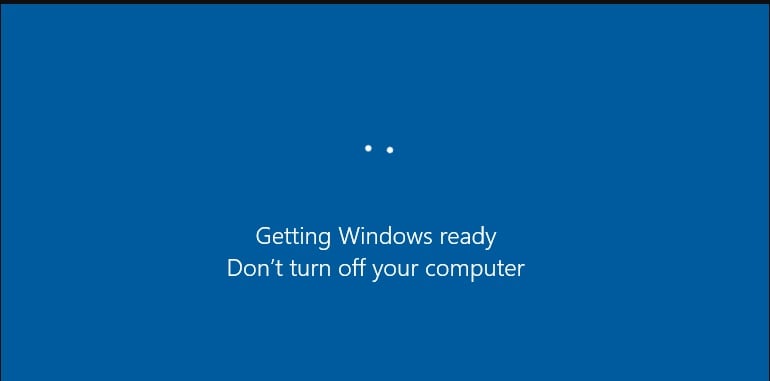
Y, cuando intentas encender, apagar o reiniciar la computadora, puedes ver el mensaje como ‘Preparando Windows atascado.’ Eso apesta, ¡lo sabemos!
Sin embargo, afortunadamente, existen muchas soluciones inteligentes para salir de este problema lo más rápido posible. Discutiremos cada una de estas soluciones brevemente en la siguiente sección. Entonces, ¡adelante y toma tus soluciones!
Parte 2: Soluciones para corregir el problema en que Windows 10/11 se queda preparando
¡Listo! Estamos en la sección que estás esperando desde el principio. Sin más preámbulos, exploremos algunas de las mejores soluciones posibles sobre cómo arreglar el problema de que Windows 10/11 se pega preparando, empezando por la forma oficial más recomendada.
1 – Ve por un Arranque limpio de tu Windows
Te recomendamos en primer lugar colocar tu computadora en un arranque limpio y verificar el problema. Un Arranque limpio ayuda en mensajes de error, resolución de problemas u otros asuntos utilizando el conjunto mínimo de programas de inicio y conjuntos de controladores. En general, ayuda a borrar conflictos de software. El proceso es casi similar a iniciar Windows en modo seguro.
A continuación se detallan los pasos para realizar un inicio limpio en Windows 10/11.
- Crea una cuenta de administrador o usuario local en Windows 10/11 e inicia sesión.
- Escribe MSConfig en el cuadro de Búsqueda y selecciona Configuración del sistema más adelante.
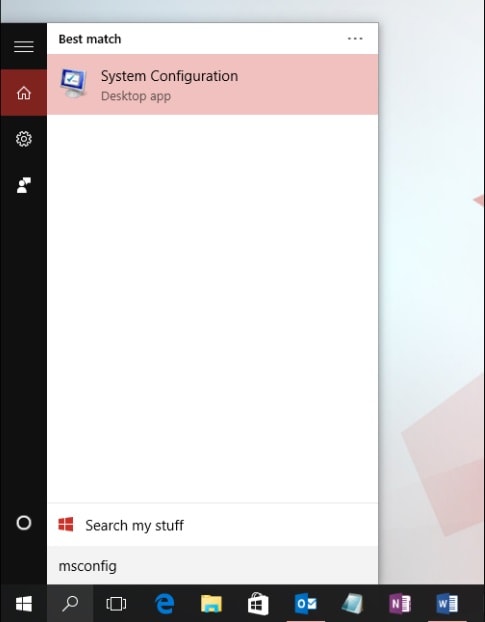
Nota: La configuración de la política de red puede protegerte de seguir estos pasos si conectas tu PC a una red. Solo debes usar la utilidad configuración del sistema para modificar las opciones de arranque avanzadas con la guía del Ingeniero de soporte de Microsoft.
- Comprobar a Esconder todos los servicios de Microsoft en la pestaña Servicios de Configuración del Sistema. Entonces, marca Desactivar todo
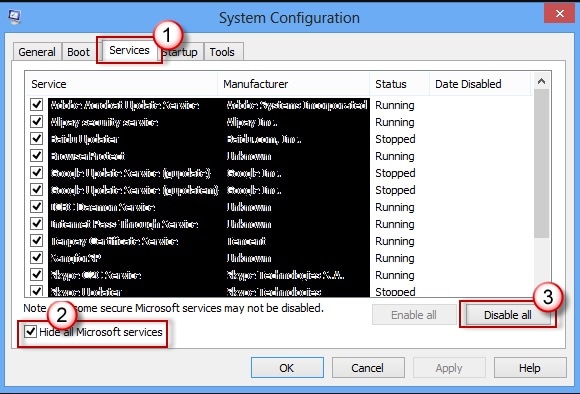
- SeleccionaAbrir Administrador de tareas en la pestaña Puesta en marcha como se muestra a continuación.
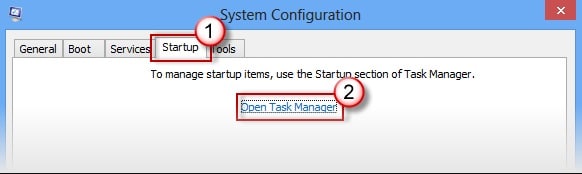
- Selecciona el botón Deshabilitar para cada elemento de inicio en el Administrador de tareas.
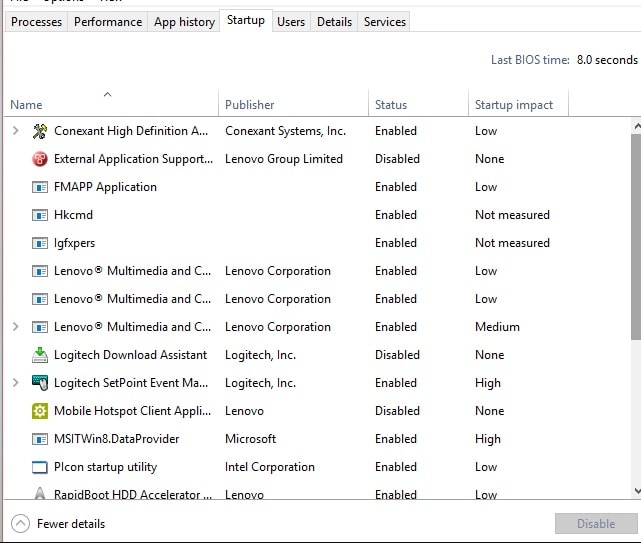
- Procede a cerrar el Administrador de tareas y pulsa Ok
Ahora, se representará como un entorno de inicio limpio después de reiniciar la computadora. Sin embargo, tu PC puede perder temporalmente algunas funciones debido a un entorno de inicio limpio.
Entonces, esta fue nuestra solución recomendada liderando con otros de la siguiente manera.
2 – ¡Este es el tiempo que debes esperar!
Sí, sabemos que es un fastidio esperar un par de horas innecesarias. Pero, este punto te guiará sobre cuánto tiempo debes esperar después de considerar ciertos factores. Es nuevamente el método recomendado oficialmente por Microsoft.
Si recibes el mensaje ‘Preparando Windows 10/11, no apagues tu computadora’,también puede significar que tu PC puede estar procesando tareas específicas en segundo plano. Esas tareas podrían ser como descargar o instalar archivos, actualizar el proceso de Windows 10/11 y modificar la configuración de las aplicaciones y módulos.
Por lo tanto, tu sistema tardará en completar estas tareas dependiendo de su cantidad. Y, este tiempo de espera no debe ser más de 3 a 3,5 horas.
3 – Realiza la recuperación de la imagen del sistema o la restauración del sistema
Tu creación de Imagen del sistema, copia de seguridad o Restauración del sistema punto con las herramientas complementarias de Windows puede ayudarte a restaurar la PC a la normalidad cuando está atascado Preparando Windows 10/11.
A continuación se detallan pasos sencillos para la restauración mientras permanece con este mensaje de la pantalla de problemas.
- Ve al sitio web oficial de Microsoft y descarga la Herramienta de creación de medios. Ejecútalo y crea un medio de instalación de Windows (CD/DVD o unidad de instalación USB).
- Inicia el sistema desde una unidad o disco USB. Configura la hora, el idioma, el método de teclado y selecciona Repara tu computadora.
- Selecciona Elegir y Opción> Solucionador de problemas>Opciones avanzadas> Sistema Restaurar
- Sigue este asistente y finaliza la restauración del sistema para reparar el Windows 10/11 Atascado
Tu puedes elegir Recuperación de imagen del sistema en la pestaña Opciones avanzadas si tienes una imagen del sistema.
4 – Apaga y reinica tu PC
Borrarás toda la información de la memoria mientras reinicia la PC. Sin embargo, no destruirás los datos del disco; en cambio, podría ayudar a algunos aspectos de corrupción en la PC. Entonces, este método puede ayudarte a saber sobre el tema de ¿cómo arreglar la preparación de Windows 10/11? .
¡Estos son algunos de los pasos para hacerlo!
- Presiona el botón de Encendido y apaga la PC.
- Desconecta todos los dispositivos, incluidos los discos duros externos, las unidades flash USB, los auriculares, el cable de alimentación, etc., de la PC.
- En caso de que estés utilizando una computadora portátil, retira la batería extraíble del compartimento de la batería.
- Mantenga presionado el botón de encendido de tu PC o computadora portátil durante unos 30 segundos y drene toda la carga remanente de los condensadores.
- Vuelve a conectar el cable de alimentación a la computadora portátil o PC e inserta la batería. Sin embargo, no debes volver a conectar ningún dispositivo USB.
- Manten pulsado el botón de Encendido y arranca tu PC.
Lo más probable es que ya hayas arreglado el problema de estar Atascado en preparar Windows 10/11 por completo.
5 – Ejecuta el Comprobador de archivos del sistema
He aquíotro método efectivo para probar la herramientaComprobador de archivos del sistema. Es porque a veces los archivos corruptos pueden tener este problema en tu computadora. Entonces, a continuación se detallan los pasos para reparar esos archivos del sistema destruidos.
- Inserta la unidad USB o el disco de instalación en la PC y comienza a arrancar desde la unidad.
- Selecciona el Solucionador de problemas en Repara tu computadora> Escoge una opción.
- En la página Opciones avanzadas, selecciona Símbolos del sistema.
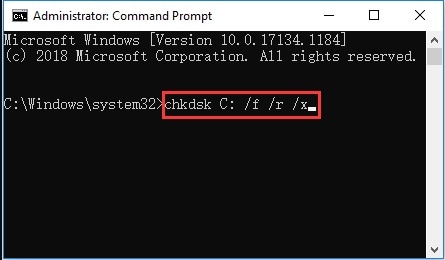
- Ahora, escribe este comando en la ventana cmd:SFC /scannow. Presiona la pestaña Enter para confirmar.

Espera un poco hasta que el proceso de verificación se complete por completo. Ahora, puedes reiniciar la computadora para ver si el problema se resuelve.
6 – Desinstalar actualizaciones de modo seguro
Si has actualizado recientemente en modo seguro, es posible que Windows se atasque en otro ciclo de actualización. Por lo tanto, debe desinstalar estas actualizaciones en el Modo seguro como sigue.
- Ve a la Opciones avanzadas página y selección Configuración de inicio liderando con la pulsación de la tecla F4.
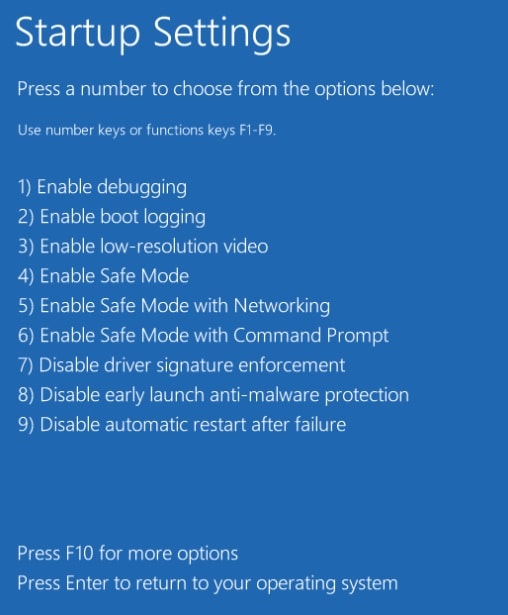
- Haga clic derecho en el comienzo botón y toque Panel de control en el modo seguro de Windows 10/11. Entonces, da un paso adelante con Programas y características.
- SeleccionaVer actualización instalada en el panel izquierdo y selecciona todas las actualizaciones lanzadas recientemente para desinstalar.
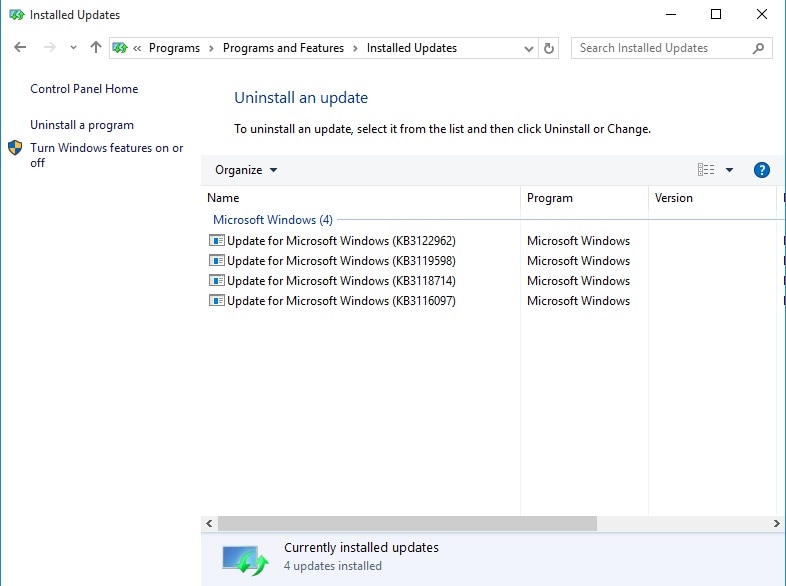
Entonces, estos fueron algunos de los medios a aplicar para saber como arreglar el Problema de preparación de Windows 10. La siguiente sección se ocupará de los consejos que puede seguir para evitar este tipo de problemas.
Parte 3: Consejos para evitar el problema de preparación de Windows 10/11
Aquíhay algunas de las mejores soluciones que debes seguir en tu computadora portátil o PC para evitar el problema de pegado en preparación de Windows 10.
- El primer consejo es actualizar continuamente tu sistema operativo Windows justo cuando comienzas a recibir notificaciones de nuevas actualizaciones.
- Utiliza siempre el mejor y más avanzado antivirus.
- Verifica, ejecutando el escaneo SFC, si el problema persiste.
Líneas finales
Por lo tanto, ahora ya sabes ¿cómo arreglar el problema de atascado en preparación de de Windows 10, y es hora de exponer nuestros aspectos finales. Como de costumbre, siempre te recomendamos que primero profundices un poco en el tema para no caer en otras cuestiones innecesarias. Por lo tanto, siempre discutimos la sección de descripción general para informarte el escenario completo del problema específico. Después de eso, hemos liderado con éxito la discusión con las seis mejores soluciones del tema de estar Atascado en preparando Windows 10 . Por lo tanto, ¡todo este pedazo de pastel es bastante informativo y vale la pena leerlo!
La gente también pregunta
1 – ¿Qué hago si mi computadora se atasca al actualizar?
¡Esa es una buena pregunta y casi relacionada con la que hemos discutido anteriormente! Ve y lee la sección de Soluciones dada arriba para resolver el problema de las actualizaciones de tu computadora atascadas.
2 – ¿Qué pasa si apagas tu PC cuando te dice que no?
El proceso de actualizaciones se interrumpe y también puede dar lugar a problemas perjudiciales. Debes aplicar los métodos mencionados anteriormente solo después de haber esperado una cantidad decente de tiempo para instalar las actualizaciones de Windows o el propio Windows.
3 – ¿Por qué no puedo reiniciar mi PC con Windows 10/11?
Una de las razones principales de este error de reinicio son los archivos del sistema dañados que pueden ocurrir si los archivos críticos de Windows 10 se eliminan o dañan. Por lo tanto, pueden impedir la operación de reinicio de tu PC con Windows 10.
Soluciones para Windows
- Recuperación de datos
- 1.Recuperar unidad cifrada BitLocker
- 2.Recuperar Gratis Archivos para Windows
- 3.Recuperar Carpetas Eliminadas en Windows
- 4.Recuperar unidad cifrada BitLocker
- Problemas del sistema
- 1.Tecla de mayúsculas no funciona
- 2.CD-ROM o disco no funciona
- 3.Archivos DLL faltantes en Windows
- 4.Pantalla negra después de iniciar sesión
- Consejos para Windows
- 1.Cómo ejecutar Comando Scandisk
- 2.¿Qué es Windows PE?
- 3.¿Cómo montar Ext4 en Windows?
- 4.¿Cómo Formatear la Unidad C?
- Error del equipo de PC





Alfonso Cervera
staff Editor